Kuidas kasutada Apple Healthi rakendust
Mida teada
- Rakenduse Health seadistamine: minge aadressile Terviseprofiil > Muudaja seejärel sisestage oma andmed.
- Otsige rakendusi, mida koos terviserakendusega kasutada: minge aadressile Profiil > Privaatsus > Rakendused ja valige rakendus, et vaadata andmeid, mida see jagada saab.
Selles artiklis selgitatakse, kuidas seadistada ja kasutada rakendust Apple Health, et jälgida oma treeningut, kaalu ja haldamist kroonilisi haigusi, parandada und või teha muid tervisega seotud tegevusi iOS 8 või operatsioonisüsteemiga iPhone'is kõrgemale.
Apple Healthi rakenduse seadistamine
Rakenduse Apple Health kasutamise alustamiseks lisage rakendusse natuke enda kohta andmeid. Selleks toimige järgmiselt.
Ava Tervis rakendust ja puudutage paremas ülanurgas profiiliikooni.
Puudutage Tervise üksikasjad.
-
Puudutage Muuda sellel ekraanil olevate andmete täitmiseks.
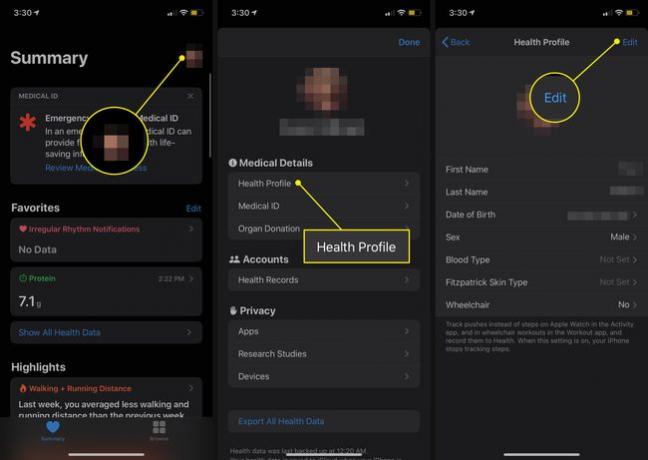
Kui olete lõpetanud, puudutage Valmis.
Kuidas jagada andmeid terviserakendusega
Kui see on tehtud, peaksite ka nägema, kas teil on rakendusi, mis saavad Tervise rakendusega andmeid jagada. Selleks toimige järgmiselt.
Enamik terviserakenduste jaotisi sisaldab soovitusi rakenduste kohta, mis võivad selles jaotises käsitletud andmeid jälgida. Võite leida kasulikke soovitusi ekraani Kokkuvõte allservast või kõiki valikuid uurides Sirvige > Tervise kategooriad.
Valige paremas ülanurgas profiiliikoon.
Kerige alla jaotiseni Privaatsus jaotis ja valige Rakendused et vaadata oma telefonis tervisega ühilduvaid rakendusi. Puudutage ühte, et näha selle valikuid.
-
Järgmisel ekraanil kuvatakse, milliseid andmeid saab rakendus teenusele Health saata ja seda toetavate rakenduste puhul, milliseid andmeid rakendus saab Healthist lugeda. Liigutage lubatavate valikute liugurid asendisse sees/roheline.

Kui te jagamisallikat ei näe, avage vastava rakenduse või seadme seaded ja lubage terviserakendusele andmete edastamise õigused.
Kasutage Apple'i tervise kokkuvõtte vaadet
Kui avate terviserakenduse, on see vaikimisi Kokkuvõte vahekaart, mis on jagatud kaheks põhiosaks: Lemmikud ja Esiletõstmised.
Jaotises Lemmikud kuvatakse kiireks juurdepääsuks tärniga märgitud andmed. Jaotises Esiletõstetud on kokkuvõte praeguse päeva (ja kõigi eelnevate päevade, nädalate, kuude ja aastate kohta) hiljutiste tegevuste andmetest.
Siin kuvatavad täpsed andmed sõltuvad erinevatest rakendustest ja terviseseadmetest hangitud andmetest. Siin loetletud levinumad andmetüübid hõlmavad järgmist:
- Sammud kõndisid päeva jooksul.
- Aktiivsus heliseb rakendusest Apple Watch Activity.
- Trepid tõusid.
- Treeningu minutid.
- Mõtlikud minutid, mis kulutasid mediteerimisele.
- Südame löögisageduse andmed.
Peaaegu igal terviserakenduse osal ja selles jälgitavatel andmetel on samad valikud ajalooliste andmete vaatamiseks ja kaardistamiseks. Seega kehtivad selles jaotises kirjeldatud funktsioonid kogu rakendusele kõigil vahekaartidel.
Saate vaadata üksikasjalikumat teavet mis tahes lehel kuvatavate andmete kohta Kokkuvõte kuvamiseks, puudutades seda. Puudutatud üksuse andmed kuvatakse seda tehes graafiku ja numbritena. Saate vaadata kõiki selle üksuse andmeid, mis on rakendusse salvestatud päeva, nädala, kuu või aasta kaupa, puudutades D, W, M, või Y nuppe ekraani ülaosas.
See ekraan pakub ka muid valikuid:
- Lisa lemmikutesse: puudutage nuppu Täht ikooni, et märkida need andmed lemmikuks ja kuvada need ülaosas Kokkuvõte sakk.
- Kuva kõik andmed: puudutage seda, et vaadata kõiki selle kategooria andmeid, mis on rakendusse salvestatud, ning süveneda sellesse, kuidas ja millal need salvestati.
- Andmeallikad ja juurdepääs: puudutage seda, et näha kõiki rakendusi ja seadmeid, mis salvestavad selle kogusumma saamiseks kasutatud andmeid.
- Ühikud: kui andmeid saab kuvada mitmes ühikus (näiteks kõnnidistantsi saab kuvada mõlemana miili või kilomeetrit), puudutage seda ja tehke oma valik.
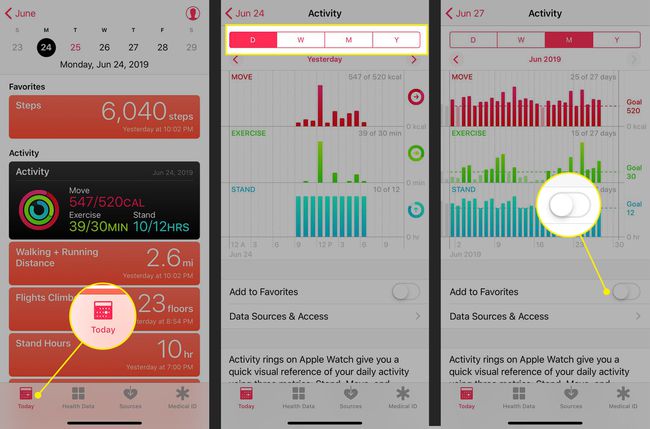
Kas soovite lisada andmeid, mida veel ei jälgitud (nt treening, mille unustasite logida)? Toksake andmetüübi ekraanil Lisa andmed paremas ülanurgas ja lisage kuupäev, kellaaeg ja andmed ning toksake seejärel Lisama.
Kasutage Apple Healthi sirvimisvaadet
Samal ajal kui Kokkuvõte vahekaart jälgib teie tegevust, Sirvige vahekaart sisaldab otsingu vahekaarti ja terviseteavet Tervise kategooriad nagu aktiivsus, tähelepanelikkus, toitumine ja uni.
Kas soovite oma uneandmeid jälgida ilma riistvaratarvikuid ostmata? Abiks võib olla iPhone'iga kaasas oleva rakenduse Kella magamamineku funktsioon. Vaadake seda Apple'i artiklit kuidas seadistada ja kasutada magamaminekut.
Muud jaotised Tervise kategooriad rada:
- Keha mõõdud: See hõlmab pikkust, kaalu ja kehamassiindeksit.
- Tsükli jälgimine: see tööriist jälgib menstruaaltsüklit ja sellega seotud andmeid. Alates iOS 13, Tervise rakendusel on selle jaoks sisseehitatud tugi, nii et te ei vaja lisarakendusi.
- Vitals: Jälgitavad elutähtsad näitajad hõlmavad vererõhku, kehatemperatuuri, vere glükoosisisaldust ja südame löögisagedust.
- Muud andmed: see kõikehõlmav kategooria hõlmab muu hulgas vere glükoosisisaldust ja selliseid esemeid nagu insuliini manustamine ja vere alkoholisisaldus.
Rakendus Health arvutab teie eest teie kehamassiindeksi (BMI). Minge jaotisse Kehamõõtmised ja lisage oma pikkus ja kaal. Seejärel minge aadressile Kehamassiindeks ja puudutage Lisa andmed. Teie arvutatud KMI on eelseadistatud. Selle salvestamiseks puudutage Lisama.
The Tervisekaardid ja Süda vahekaardi Sirvi jaotised pakuvad järgmisi funktsioone.
- Tervisekaardid: kui teie arst, haigla või muu tervishoiuteenuse osutaja kasutab elektroonilist tervisekaardi (EHR) süsteemi, mis ühildub Apple Healthkiti raamistikuga ja kui teil on iOS 11.3 või kõrgem, looge sellega siin ühendus ja laadige alla oma haiguslood. Järgige ekraanil kuvatavaid juhiseid ja logige oma kontole sisse, et pääseda ligi oma kirjetele, kui need on saadaval. Kontrollige Apple'i veebisaiti et näha, kas teie tervishoiuteenuse osutaja seda toetab.
- Süda: saate andmeid oma südame löögisageduse, elektrokardiogrammi (EKG), vererõhu ja muude oluliste andmete kohta pulsikellalt, Apple Watch Series 4-lt või muult seadmelt. Lisateavet Apple Watchiga EKG tegemise kohta lugege Kuidas kasutada Apple Watchi EKG-d.
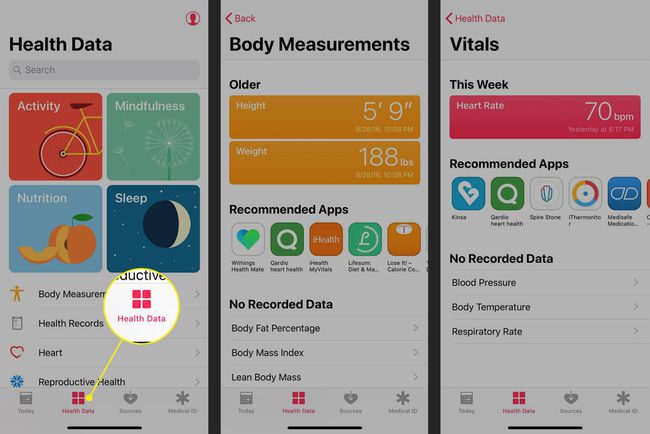
Apple Health Appi andmeallikate haldamine
Saate oma profiililt vaadata kõiki rakendusi ja seadmeid, mis saadavad andmeid terviserakendusse. Lisaks praegu kasutatavatele rakendustele ja seadmetele võib see hõlmata kõiki varasemaid iPhone'e, Apple'i kellasid ja muid seadmeid, mis kunagi rakenduse jaoks andmeid salvestasid.
Te ei saa rakenduse selles jaotises allikaid lisada ega eemaldada. Selle asemel saate muuta rakenduse passiivseks või kustutada seadmest andmed, järgides neid samme.
Puudutage profiiliikooni ja valige rakendus Privaatsus > Rakendused ja liigutage lüliti asendisse Väljas juurdepääsu takistamiseks kõigis kategooriates.
Andmete eemaldamiseks seadmest valige see Privaatsus > Seadmed ja puudutage Kustuta kõik andmed saidilt seadme nimi. Toksake hüpikaknas Kustuta.
Riistvaraseadme eemaldamiseks puudutage seadet ja seejärel puudutage Kustuta kõik andmed. Toksake hüpikaknas Kustuta.
IPhone annab teile spetsiaalsed ja võimsad kontrollid teie terviseandmete privaatsuse üle rakendusse Seaded sisseehitatud privaatsusvalikute kaudu. Lugege, kuidas neid funktsioone oma andmete kaitsmiseks kasutada Kuidas kaitsta oma iPhone'i salvestatud privaatset teavet.
Kasutage Apple Health Appi meditsiinilist ID-d
Apple Healthi rakenduse viimane element on meditsiiniline ID. See on erakorralise meditsiini andmete digitaalne ekvivalent, mida esmareageerijad ja teised saavad kasutada olukordades, kus te ei saa seda olulist teavet esitada.
Medical ID-le pääseb juurde iPhone'ist Hädaabikõnede ekraan, nii et kui olete sattunud õnnetusse, on see endiselt juurdepääsetav. See pakub põhiandmeid, nagu teie nimi, sünniaeg, hädaabi kontaktid, terviseseisundid, allergiad ja palju muud.
Kuidas varundada terviserakenduse andmeid
Oluline on oma terviseandmed varundada. Lõppude lõpuks, kui olete jälginud oma treeningut, kehakaalu, veresuhkrut või muid terviseandmeid aastat, ei taha te neid andmeid kaotada, kui uuendate uuele iPhone'ile või taastate oma iPhone'i varukoopia.
Saate oma terviseandmed automaatselt iCloudi varundada. Selleks toimige järgmiselt.
Puudutage valikut Seaded rakendus selle avamiseks.
Puudutage ekraani ülaosas oma nime.
Puudutage iCloud.
-
Liigutage Tervis liugur asendisse sees/roheline.
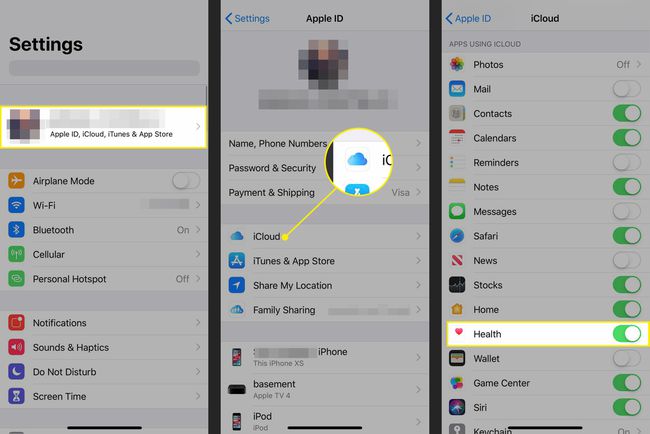
Apple krüpteerib teie terviseandmed varundamise ja iCloudi edastamise ajal. Kui tundlike andmete pilves varundamine tekitab ebamugavust, varundage andmed arvutisse. Lisateavet lugedes Kuidas oma iPhone'i varundada.
